في الآونة الأخيرة، في كثير من الأحيان، للمستخدمين نداء الى شركات مساعدة الكمبيوتر، وصياغة المشكلة التالية: "إن أعمال الإنترنت، سيل وسكايب جدا، وصفحات لا تفتح في أي متصفح." صيغة يمكن أن تكون مختلفة، ولكن بصفة عامة، والأعراض هي دائما نفسها: عند محاولة فتح أي صفحة في المتصفح بعد توقعات طويلة، وتفيد التقارير أن المتصفح لا يمكن فتح الصفحة. في نفس الوقت، والمرافق المختلفة للاتصال عبر الشبكة والعملاء سيل، الخدمات السحابية - يعمل كل شيء. وpinguned المواقع بشكل طبيعي. ويحدث أيضا أن صفحات بصعوبة تفتح بعض متصفح واحد، مثل إنترنت إكسبلورر، والجميع يرفض القيام بذلك. دعونا نرى كيف يمكن تصحيحها. انظر أيضا حل منفصل عن خطأ ERR_NAME_NOT_RESOLVED.
تحديث: إذا ظهرت مشكلة مع تثبيت نظام التشغيل Windows 10، يمكن أن يساعد المقال: الإنترنت لا يعمل بعد ظهر الترقية إلى ويندوز 10. ميزة جديدة أيضا - إعادة تعيين سريعة من إعدادات الشبكة والإنترنت في ويندوز 10.
ملاحظة: إذا كانت صفحات لا تفتح في بعض متصفح واحد، في محاولة لتعطيل كافة الملحقات التي الإعلانات كتلة، فضلا عن وظائف VPN أو وكيل إذا كنت استخدامها.
كيفية إصلاح
في تجربتي الخاصة إصلاح أجهزة الكمبيوتر من العملاء، وأستطيع أن أقول أن الافتراضات حول المشاكل في ملف معادل شائعة على الإنترنت، مع عناوين خوادم DNS أو ملقم وكيل في إعدادات المتصفح، في هذه الحالة بالذات، فمن النادر جدا صالحة للما يحدث. وعلى الرغم من هذه الخيارات سينظر أيضا هنا.التالي - الطرق الرئيسية التي قد تكون مفيدة في سياق المشكلة قيد الدراسة مع افتتاح مواقع في المتصفح.
الطريقة الأولى - ننظر إلى التسجيل لدينا
نذهب إلى محرر التسجيل. لهذا، بغض النظر عن إصدار Windows - XP، 7، 8 أو Windows 10، اضغط على مفاتيح وين (مع شعار ويندوز) + ص وفي نافذة "تشغيل" الذي يظهر، أدخل regedit ثم ثم اضغط ENTER.
لدينا محرر التسجيل. ترك - المجلدات - أقسام التسجيل. يجب أن تذهب إلى HKEY_LOCAL_MACHINE \ SOFTWARE \ قسم مايكروسوفت \ ويندوز NT \ كرنتفرسون \ ويندوز \ ويندوز. على اليسار سترى قائمة من المعلمات وقيمها. انتبه إلى appinit_dlls المعلمة وإذا قيمته ليست فارغة ويتم تسجيل المسار إلى أي ملف .dll هناك، يمكنك إعادة تعيين هذه القيمة عن طريق النقر على زر الفأرة الأيمن بواسطة المعلمة واختيار "قيمة التغيير" في قائمة السياق . بعد ذلك ننظر في نفس المعلمة في نفس القسم الفرعي التسجيل، ولكن بالفعل في HKEY_CURRENT_USER. ينبغي أن يكون هناك فعلت الشيء نفسه. بعد ذلك، إعادة تشغيل جهاز الكمبيوتر الخاص بك ومحاولة لفتح أي صفحة عند توصيل الإنترنت. في 80٪ من الحالات، وتبين ان المشكلة يمكن حلها.
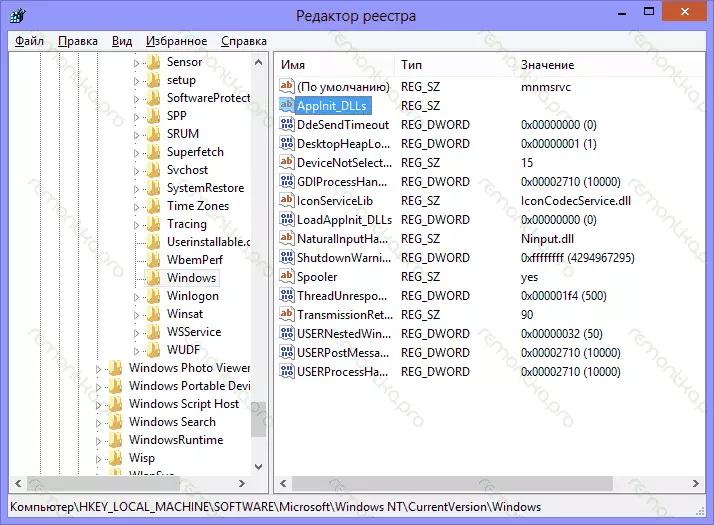
البرامج الخبيثة
وغالبا ما يكون السبب أن المواقع لا تفتح هو تشغيل أي برامج ضارة أو غير المرغوب فيها. وفي الوقت نفسه، نظرا لحقيقة أن مثل هذه البرامج غالبا ما لا يتم تحديدها من قبل أي مضادات الفيروسات (بعد كل شيء، فهي ليست فيروس بالمعنى الحرفي للكلمة)، قد لا يعرفون حتى بوجودها. في هذه الحالة، يمكن أن تساعد أدوات خاصة لمكافحة مثل هذه الأمور، والقائمة التي يمكنك أن تجد في هذه المادة أفضل وسيلة لإزالة البرامج الخبيثة. وقبل الحالة الموصوفة في هذه التعليمات، أود أن أوصي باستخدام أحدث من الأداة المساعدة المحددة في قائمتي، في تجربتي انه يظهر نفسه أكثر كفاءة. بعد إجراء الإزالة، أعد تشغيل الكمبيوتر.مسارات ثابتة
انتقل إلى سطر الأوامر وأدخل الطريق -f. ثم اضغط ENTER - وهذا سوف تنظيف قائمة مسارات ثابتة ويمكن أن يكون حلا لهذه المشكلة (بعد إعادة تشغيل الكمبيوتر). إذا كنت بحاجة إلى ضبط التوجيه إليها للوصول إلى موارد المحلية من مزود أو لأغراض أخرى، ثم هذه العملية سوف تحتاج إلى تكرار. وكقاعدة عامة، لا شيء من هذا القبيل لا يحتاج.الطريقة الأولى وجميع الطرق الموضحة لاحقا في التعليمات الفيديو
يظهر الفيديو وصف طريقة فوق لتصحيح الوضع عندما المواقع والصفحات ليست مفتوحة في المتصفحات، وكذلك وصفت تلك الأساليب أدناه. صحيح، هنا في المقالة يروي كيف أن تفعل كل شيء يدويا، وفي الفيديو - تلقائيا، وذلك باستخدام الأداة المساعدة AVZ المضادة للفيروسات.
المضيفين ملف سيئة السمعة
هذا الخيار المرجح إذا لم يكن لفتح صفحة واحدة في المتصفح، ولكن حاول، ولكن الأمر يستحق ذلك (عادة تحرير المضيفين مطلوب إذا زملاء والمواقع فكونتاكتي القيام يست مفتوحة). نذهب إلى C: \ نوافذ \ system32 \ السائقين \ الخ مجلد وفتح ملف المضيفين هناك دون أي تمديد. المحتوى الافتراضي له ينبغي أن تبدو هذه: # حقوق النشر (C) 1993-1999 شركة مايكروسوفت # # هذا هو ملف المضيفين عينة بواسطة Microsoft TCP / IP المستخدمة لنظام التشغيل Windows. # # يحتوي هذا الملف على تعيينات من عناوين IP إلى أسماء المضيف. كل # دخول ينبغي أن يوضع على الفرد الخط. وIP العنوان الذي يجب أن توضع في # المضيف المقابلة الاسم. # العنوان IP واسم المضيف يجب أن تكون مفصولة واحدة على الأقل # الفضاء. # # بالإضافة إلى ذلك، تعليقات (مثل هذه) يمكن إدراج على الفردية # خطوط التالية أو اسم الجهاز الرمز بواسطة '#' الرمز. # # على سبيل المثال: # # # # # على سبيل المثال: # # # # # # لexample.com مصدر خادم # 38.25.63.10 x.acme.com # س المضيف العميل 127.0.0.1 مضيف محليإذا بعد السطر الأخير 127.0.0.1 مضيف محلي، كما ترى لا يزال بعض الصفوف مع عناوين IP ولا أعرف لماذا كانت معدة، وكذلك إذا لم تقم بتثبيت برامج اختراق (أنها ليست جيدة)، والتي الإدخالات في المضيفون هي مطلوب، ضخم البنية إزالة هذه الخطوط. إعادة تشغيل جهاز الكمبيوتر الخاص بك وحاول مرة أخرى. انظر أيضا: تستضيف ويندوز 10.
فشل DNS
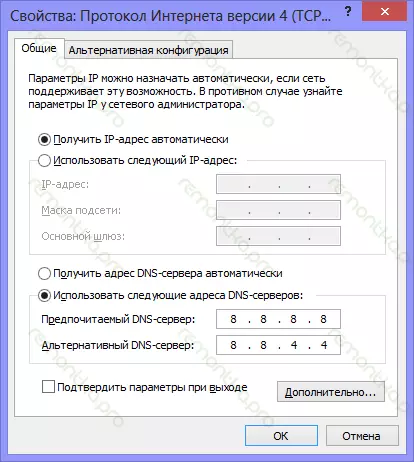
إذا حاولت فتح المواقع، فلا يحكي المتصفح أن خادم DNS لا يستجيب أو فشل DNS، فمن المحتمل أن تكون المشكلة موجودة في هذا. ما ينبغي القيام به (هذه هي إجراءات منفصلة، وبعد كل واحد منهم، يمكنك محاولة الانتقال إلى الصفحة المطلوبة):
- في خصائص اتصالك بالإنترنت، حاول بدلا من "تلقي عناوين خوادم DNS تلقائيا" لوضع العناوين التالية: 8.8.8.8 و 8.8.4.4
- أدخل سطر الأوامر (Win + R، أدخل CMD، اضغط ENTER) وأدخل الأمر التالي: ipconfig / flushdns
الفيروسات والوكلاء الأيسر
وغالبا ما يتم العثور على خيار آخر ممكن، والذي، لسوء الحظ. ربما تم إجراء البرنامج الضار على خصائص متصفح جهاز الكمبيوتر الخاص بك (تنطبق هذه الخصائص على جميع المتصفحات). لا يتم حفظ مكافحة الفيروسات دائما، يمكنك أيضا تجربة أدوات خاصة لإزالة البرامج الضارة مثل ADWCleaner.
لذلك، نذهب إلى لوحة التحكم - خصائص المتصفح (خصائص المتصفح - في نظام التشغيل Windows 10 و 8). افتح علامة التبويب "الاتصالات" وانقر فوق الزر "إعداد الشبكة". تجدر الإشارة إلى أنه لا يوجد خادم وكيل هناك، بالإضافة إلى البرنامج النصي لتكوين الشبكة التلقائي (أخذ، كقاعدة عامة، من بعض الموقع الخارجي). إذا كان هناك شيء هناك، فنحن نقدم الأنواع التي يمكن رؤيتها في الصورة أدناه. اقرأ المزيد: كيفية تعطيل خادم وكيل في المتصفح.
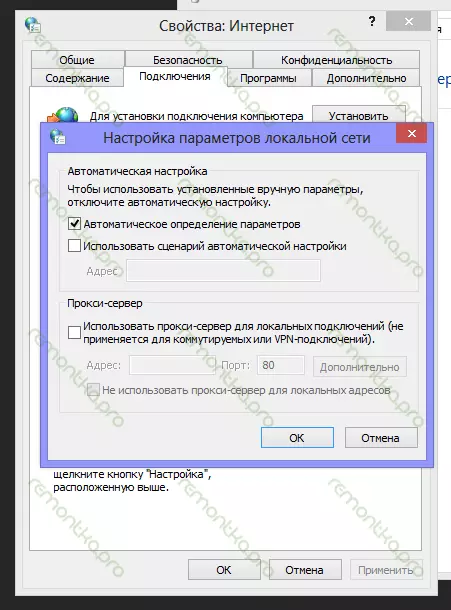
إعادة تعيين بروتوكول IP TCP
إذا كنت قد وصلت إلى هذا المكان، ولكن لا تزال المواقع لا تفتح في المتصفح، فجرب خيار آخر - إعادة تعيين معلمات Windows IP Windows. للقيام بذلك، قم بتشغيل موجه الأوامر نيابة عن المسؤول واتبع أوامرين (أدخل النص، اضغط ENTER):
- إعادة تعيين Netsh Winsock.
- إعادة تعيين netsh int IP
بعد ذلك، قد تحتاج أيضا إلى إعادة تشغيل الكمبيوتر.
في معظم الحالات، تساعد أحد الأساليب المدرجة. إذا كنت لا تزال قد فشلت في تصحيح المشكلة التي حدثت، فحاول أولا تذكر البرنامج الذي قمت بتثبيته مؤخرا، فهل يمكنه التأثير على إعدادات معلمات الإنترنت على جهاز الكمبيوتر الخاص بك، هل لديك شكوك في الفيروسات. إذا لم تساعد هذه الذكريات، فقد يكون من الضروري استدعاء أخصائي في تكوين أجهزة الكمبيوتر.
إذا كان أي شيء ساعد أعلاه، فابحث أيضا إلى التعليقات - هناك أيضا معلومات مفيدة أيضا. وهنا خيار آخر ضروري لمحاولة. وعلى الرغم من حقيقة أنه هو مكتوب في سياق زملاء الدراسة، فإنه ينطبق تماما مع الموقف عندما يتم إيقاف الصفحات: https://remontka.pro/ne-otkryvayutsya-kontakt-odnoklassniki/.
